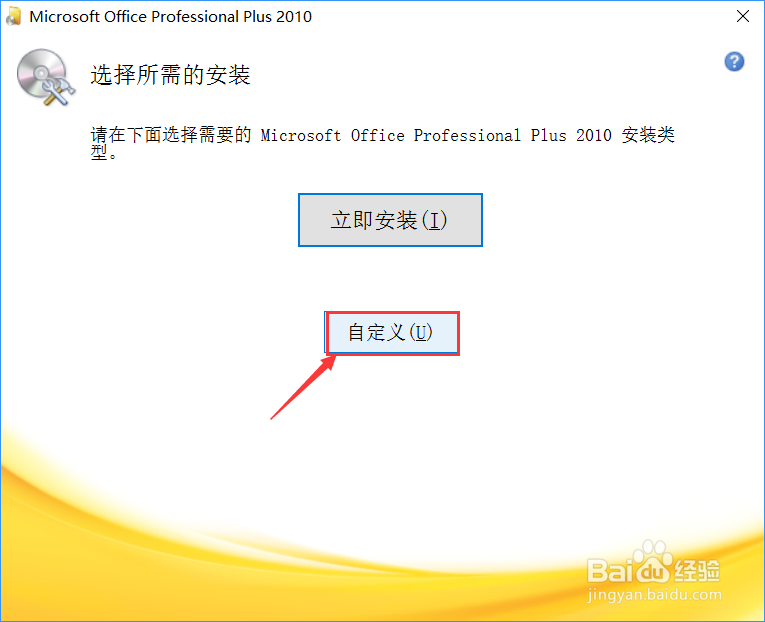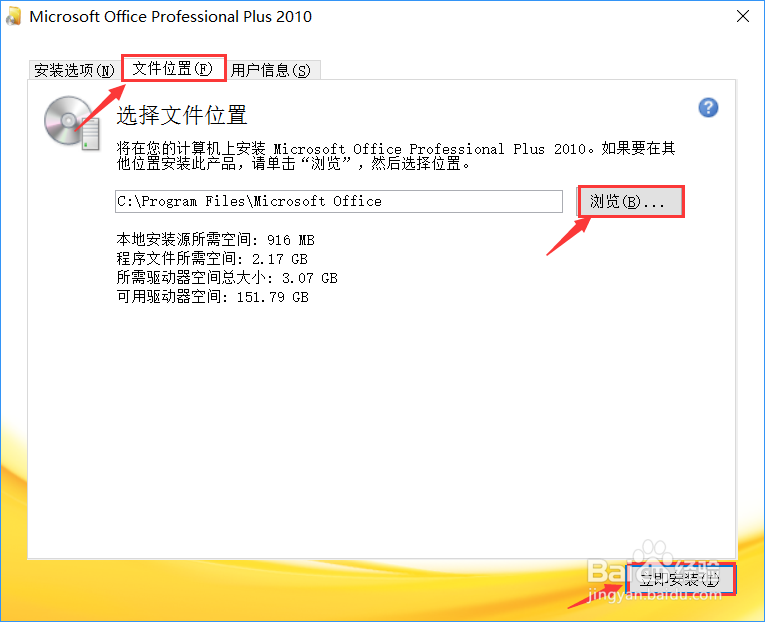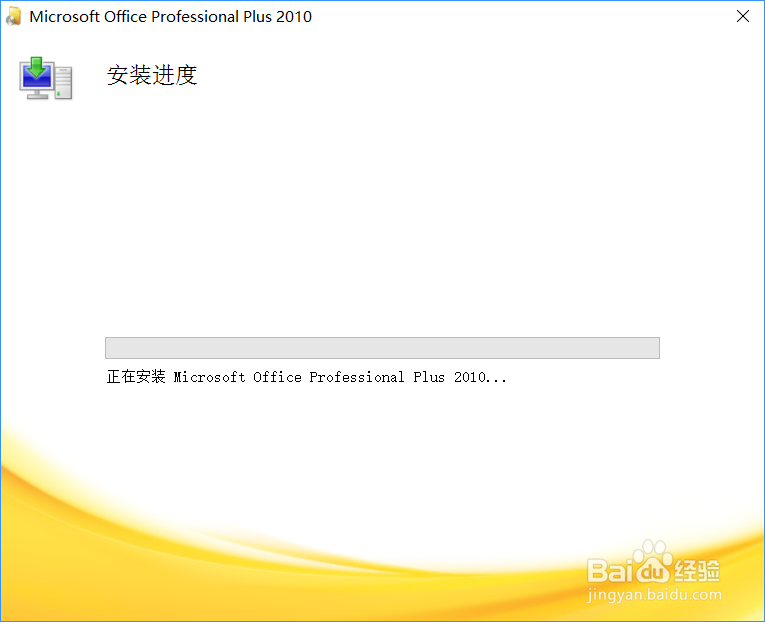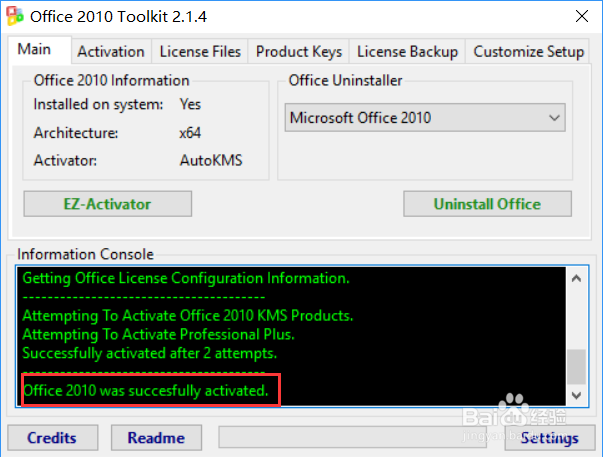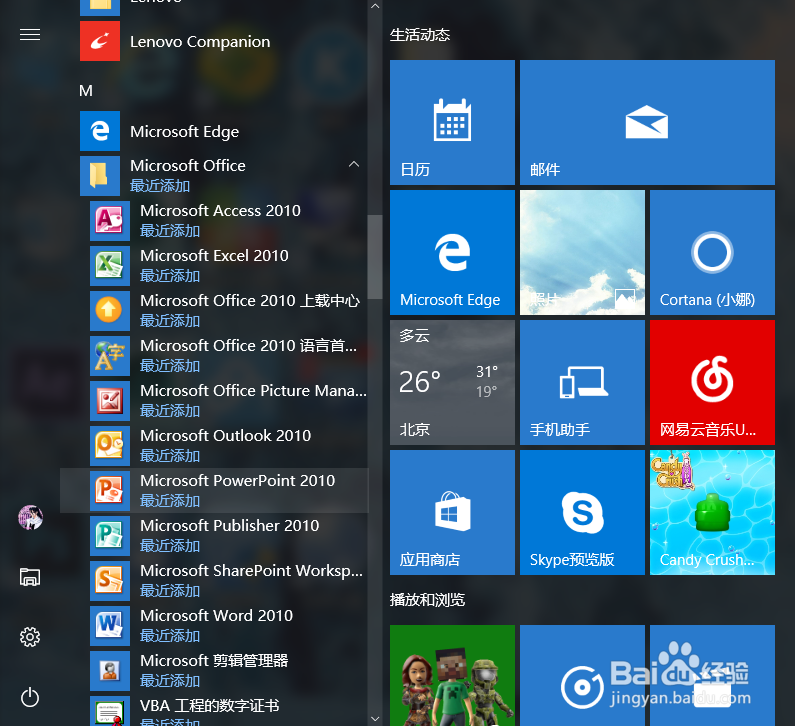如何免费安装office2010office免费安装激活。
1、【步骤一】打开下载好的文件,双击打开“office2010(64位vol版)”。
2、【步骤二】双击“setup”。
3、【步骤三】双击“setup”后出现安装界面,点击“自定义”。
4、【步骤四】点击上面的“文件位置”,点击“浏览”。选择好安装位置后点击“立即安装”。
5、【步骤四】安装进度,大约10~20分钟就能安装完成。
6、【步骤五】安装完成,点击“关闭”。
7、【步骤六】下面是激活,还是打开一开奘疚豫枭始的文件夹。右击“office2010激活工具”,点击“以管理员身份运行”。
8、【步骤七】打开激活工具后点击“EZ-Activator”按钮。
9、【步骤八】点击后开始激活,直到黑框中出现“office2010 was successfully activated”表示激活成功。
10、【步骤九】安装成功,在开始菜单中可以找到。
声明:本网站引用、摘录或转载内容仅供网站访问者交流或参考,不代表本站立场,如存在版权或非法内容,请联系站长删除,联系邮箱:site.kefu@qq.com。
阅读量:36
阅读量:66
阅读量:53
阅读量:79
阅读量:20